Nombreux sont les utilisateurs d’iPhone et d’iPad qui se plaignent du problème de « Tentative de récupération de données ». En effet ce problème survient généralement après avoir effectué la mise à jour iOS 18/17/16/15. Et ceux n’ayant pas contourné ce processus ont perdu un partie ou la totalité de leurs données.
Par conséquent si vous faites face à ce problème, cet article vous propose des moyens efficaces pour réparer le problème « Tentative de récupération des données » sur iPhone.

Pourquoi le message « Tentative de récupération des donnees » s'affiche sur mon iPhone ?
Vous vous demandez très certainement pourquoi le message « Tentative de récupération des données » s’affiche sur votre iPhone. Pour y répondre nous avons répertorié quelques scenarios pouvant provoquer l’affichage de ce message.
- Bug de la mise à jour : Il s'agit d'un problème lors de la mise à jour des nouvelles versions d'iOS via iTunes. Lorsque cela se produit, vos messages peuvent disparaître, et l'iPhone peut redémarrer à la fin. Pire encore, vos données peuvent ne pas être restaurées comme prévu.
- Rétrogradation d'iOS : Ici le problème Tentative de récupération des données arrive lorsque vous voulez passer à une version antérieure d’iPhone.
- Mise à jour d'iOS après le jailbreak : il s’agit d’un problème qui survient une fois que vous avez jailbreaké votre iPhone et donc en voulant effectuer une mise à jour vous vous retrouvez avec ce problème entre les mains.
- Débrancher votre iPhone d'un PC ou d'un Mac pendant la mise à jour.
Comment réparer le problème de la tentative de récupération des données iPhone ?
Avec un nombre élevé de plaintes des utilisateurs confrontés à ce problème, quelques solutions ont pu voir le jour pour y remédier.
1 Forcer le redémarrage de votre iPhone
Si vous êtes toujours bloqué sur la page de chargement avec le message Tentative de récupération de données, pour vous sortir de là vous pouvez essayer le redémarrage forcé de votre iPhone.
- Pour iPhone 8 et modèles supérieurs : Appuyez et vite relâchez le bouton du volume haut puis appuyez et vite relâchez le bouton du volume bas, maintenez le bouton latéral se trouvant à l’opposé des boutons du volume, jusqu’à l’affichage du logo Apple.
- Pour iPhone 7/7 Plus : Appuyez simultanément sur le bouton latéral et le bouton du volume bas, maintenez jusqu’à l’affichage du logo d’Apple.
- Pour iPhone 6 et modèles inférieurs : Maintenez Appuyer simultanément sur le bouton principal et celui d’alimentation jusqu’à l’apparition du logo d’Apple.
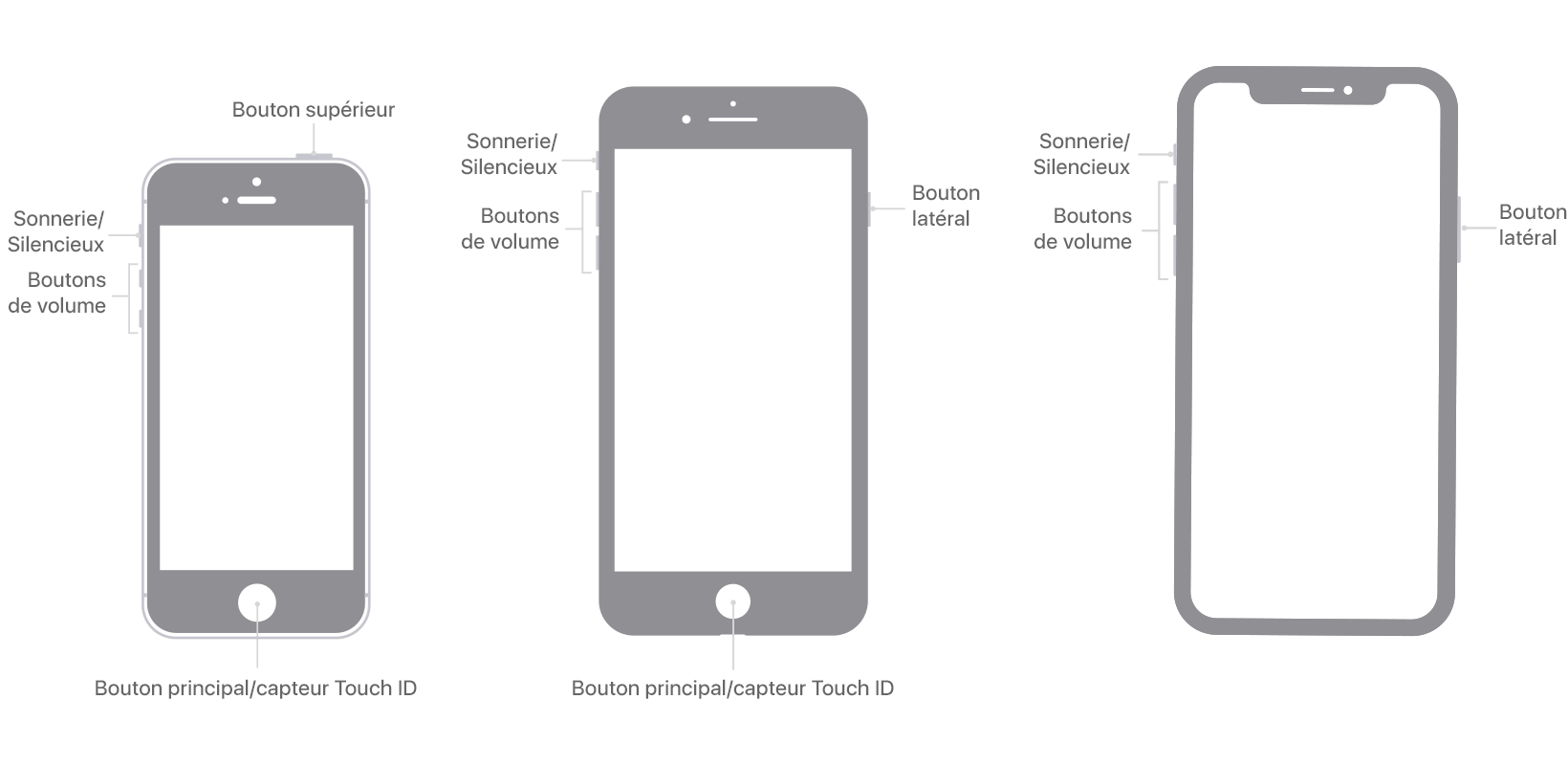
2 Réparer le problème « Tentative de récupération des donnees » iPhone via le mode de récupération
Si le problème persiste, essayez de mettre votre iPhone en mode récupération, et pour ce faire vérifier au préalable d’avoir téléchargé la dernière version d’iTunes.
Pour réparer le problème « Tentative de récupération des données »sur iPhone via le mode de récupération, il vous suffit de suivre les étapes suivantes :
Étape 1 : Fermez l’application iTunes et connectez votre iPhone à l’ordinateur.
Étape 2 : Une fois votre iPhone connecté, effectuez un redémarrage forcé de votre iPhone en suivant les étapes mentionnées ci-dessus.
Étape 3 : Lorsque le logo d’Apple s’affiche, continuez à maintenir les boutons enfoncés jusqu’à ce que le message « Se connecter à ITunes » apparaît.
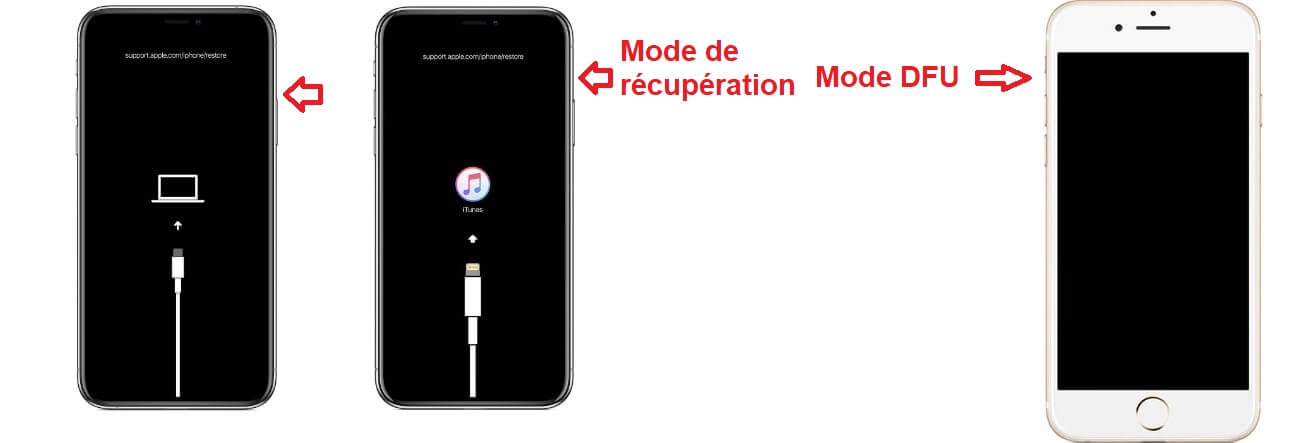
Étape 4 : Lancez iTunes. Un message en pop-up apparaitra. Cliquez sur « Mettre à jour » ou « Restaurer ».
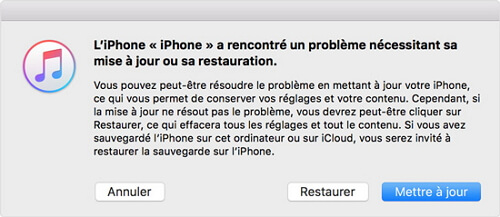
3 Mettre à jour iTunes
Une autre méthode pour réparer l'échec de la tentative de récupération des données iPhone consisterait à mettre à jour iTunes.
En effet vérifier que vous avez effectivement la dernière version d’iTunes installé sur votre ordinateur. Vous pouvez vérifier s’il y’a de nouvelles mises à jour en ouvrant iTunes et en allant dans la section « Aide » ensuite « Rechercher les mises à jour ».
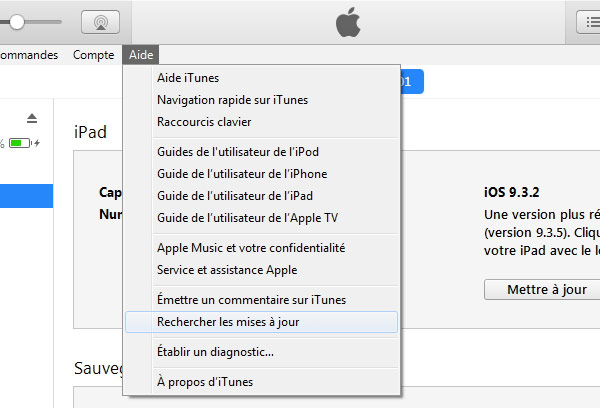
4 Redémarrer l'ordinateur
Un autre moyen de réparer le problème « Tentative de récupération de données » sur iPhone est le redémarrage de votre ordinateur.
La procédure est toute simple, il vous suffit de redémarrer votre ordinateur et ensuite de reconnecter votre iPhone. Et le tour est joué.
5 Connexion à un autre ordinateur
Si le redémarrage de l’ordinateur n’aide pas à résoudre le problème, pensez à changer d’ordinateur.
En effet, connectez votre iPhone à un autre ordinateur, cela vous permettra de déterminer si le problème vient de l’iPhone ou de l’ordinateur.
Que faire après l'échec de la tentative de récupération de données iPhone ?
Lors du processus de Tentative de récupération de données iPhone, il se peut qu’une erreur survienne entrainant la perte d’une partie ou de la totalité de vos données. Dans ce cas inutile de paniquer car il existe des outils professionnels vous permettant de récupérer vos données.
Ceci serait sans doute la meilleure méthode à adopter, car elle est très efficace et ne nécessite réellement aucun gros effort de votre part. En effet iMyFone D-Back est un outil très pratique vous permettant la récupération professionnelle des données de votre iPhone.
Fonctions puissantes d'iMyFone D-Back :
- Vous pouvez récupérer plus de 18 types de données sur votre iPhone (y compris les photos, les contacts, les messages, les notes sur iCloud, etc.), même si elles sont perdues après l'échec de la tentative de récupération des données iPhone.
- En seulement 4 étapes, vous pouvez retrouver vos données iPhone sans sauvegarde.
- Vous pouvez prévisualiser les données récupérables gratuitement avant la récupération.
- 100% sûr, pas besoin de s'inquiéter de la fuite des données iPhone.
- Il est compatible avec les versions iOS allant de la 12.0 à la 18 et n’a besoin d’aucune connaissance technologique de votre part pour l’utiliser.
Pour récupérer les données après l'échec de la tentative de récupération de données iPhone avec iMyFone D-Back, il vous suffit de suivre les étapes suivantes :
Étape 1 : Téléchargez et installez D-Back. Ouvrez le programme, choisissez « Récupérer depuis un appareil iOS », et connectez l'iPhone et l'ordinateur.
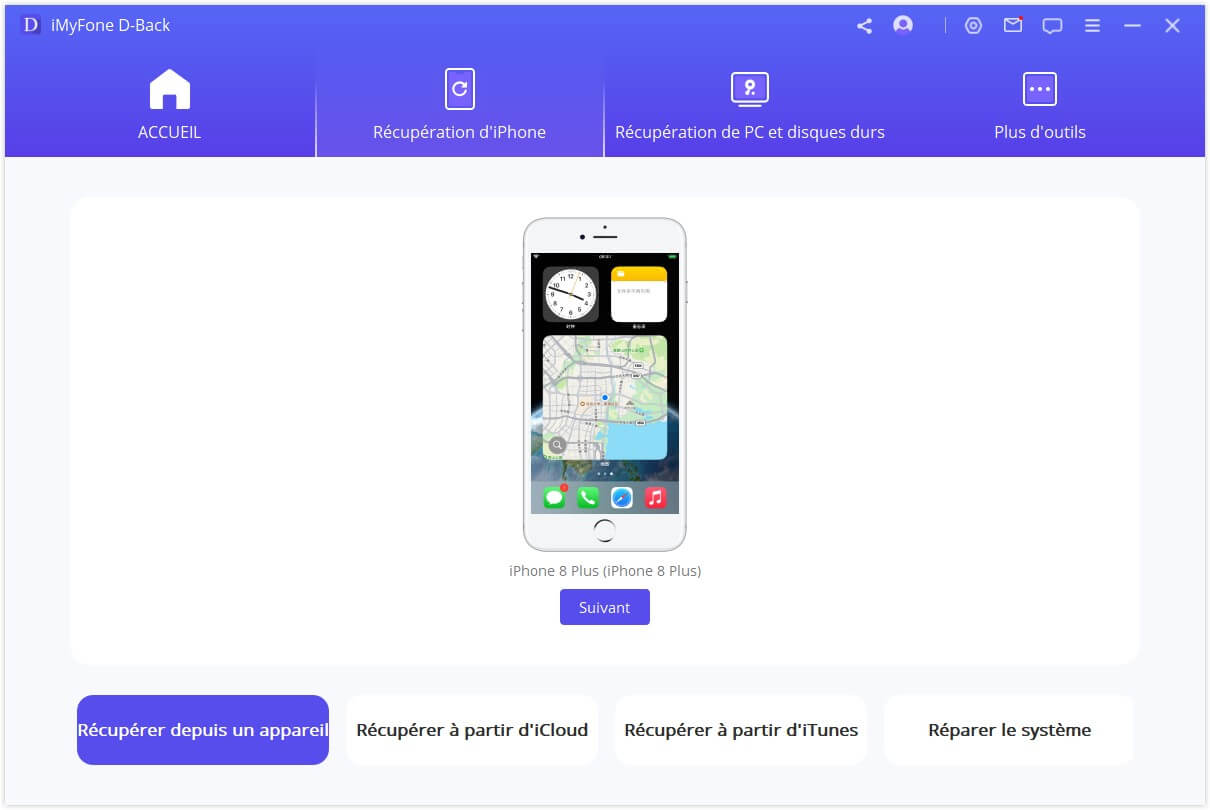
Étape 2 : Sélectionnez le type de données à récupérer, puis cliquez sur « Parcourir ».

Étape 3 : Une liste de fichiers récupérables va s’afficher, sélectionnez les données à récupérer. Cliquez sur « Récupérer sur un appareil ». Vous pouvez également les récupérer sur votre PC.

Étape 4 : Cliquez sur « Suivant » et attendez la fin de la récupération.
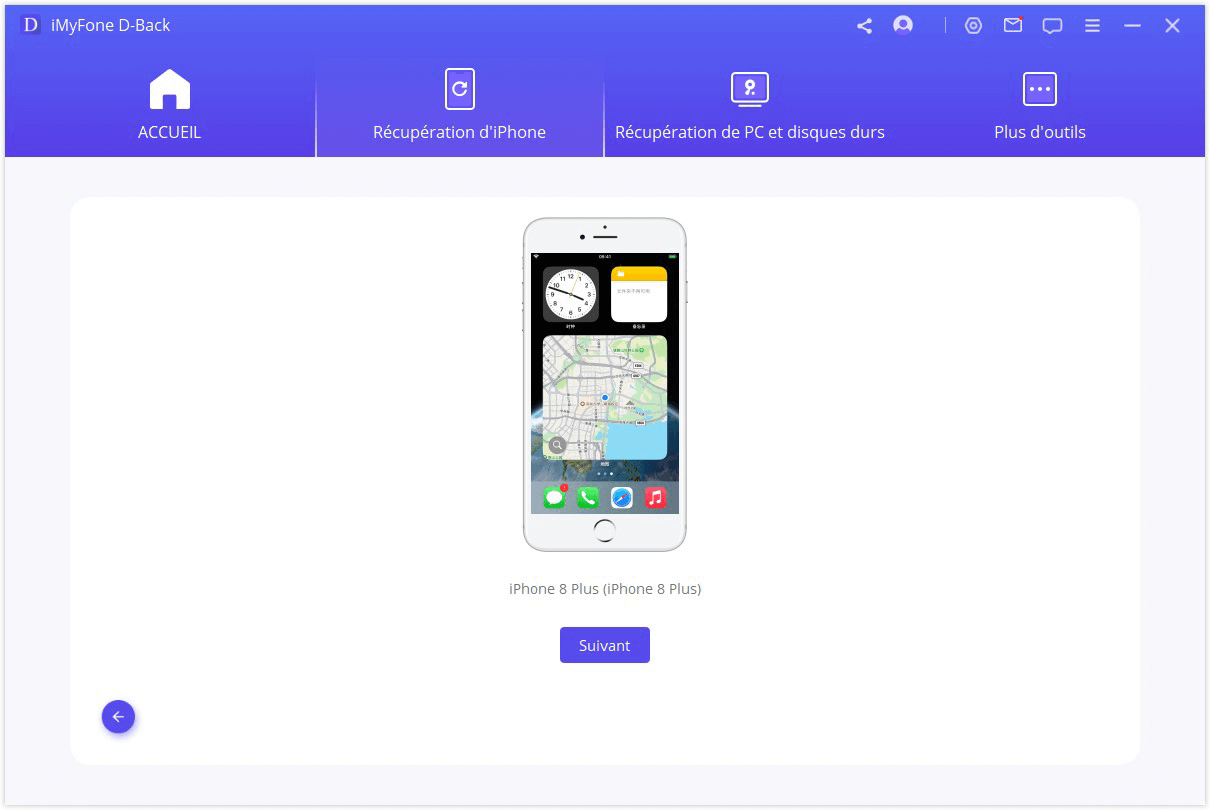
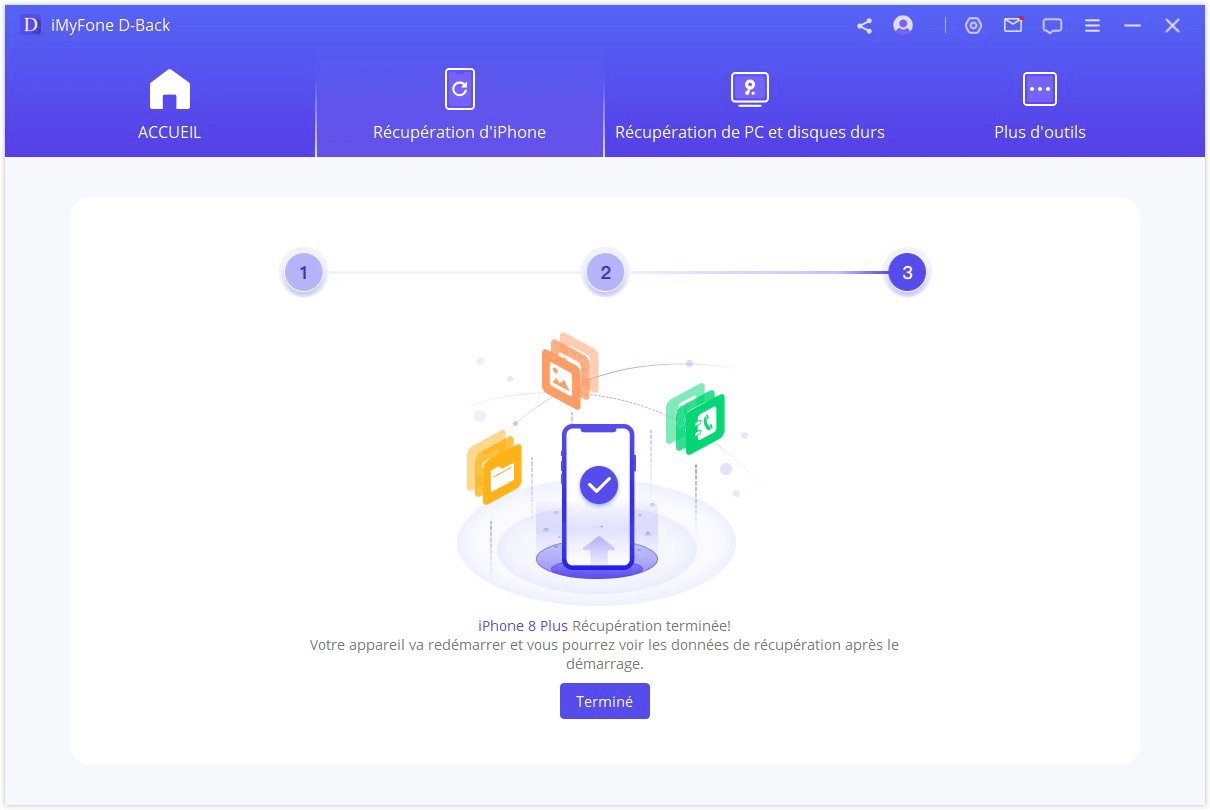
Conclusion
Le problème de Tentative de récupération de données peut être très embêtant dans la mesure où il vous empêche d’utiliser de votre iPhone et également en cas d’échec peut vous faire perdre une partie ou la totalité de vos données.
Mais pas d’inquiétude, des solutions ont vu le jour pour vous permettre de remédier à ce problème. Dans l’éventualité où vous perdez vos données, iMyFone D-Back est le meilleur outil de récupération de données sur iPhone qui sera en mesure de vous aider à résoudre ce problème.








